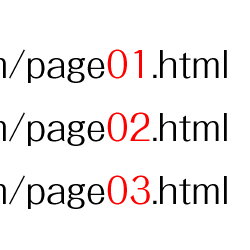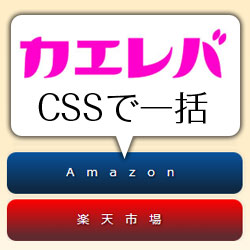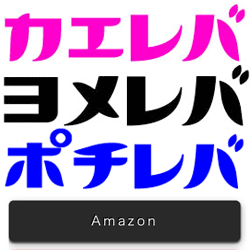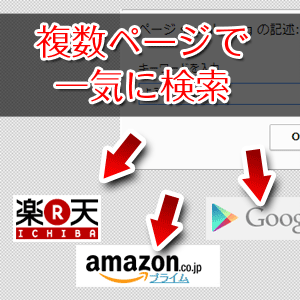こんにちは! 業務効率大好きなヨス(プロフィールはこちら)です。
今回は私がブラウザ(Google Chrome)で閲覧しているときに愛用しているブックマークレットを紹介します。さらっと説明しにくいのですが「URLのパラメーターを変化させるブックマークレット」です。
目次
URLのパラメーターを変化させる??
すみません。いきなり「URLのパラメーターを変化させる」って言っても意味わからないですよね。噛み砕いて説明します!
対象は連番になっているURL
URLですが、連番になるものを見たことがありますか?
ピンと来ないと思いますので、下のページアドレス(URL)を見て下さい。
2ページ目の記事のURLが「2」、3ページ目が「3」……のように連番になっていますよね?
こんな感じで数字が増えるだけで次のページが見られるように法則が決まっている場合、クリックするだけでそのURLの数字を大きく(&小さく)してくれるステキなブックマークレットがあるんです。
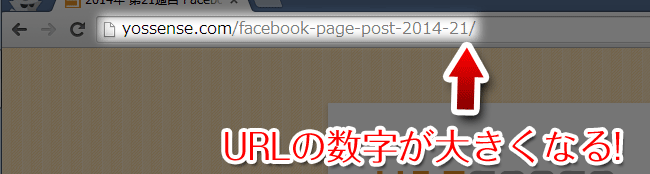
そうなんです。いちいち「次へ」とか押さなくても、連番の次の記事を1クリックで見られるんです。
コレって便利なん?
さてそんな機能、いつ使うんだ??って言われるかもしれませんが、意外と役に立ちます。
- ニュースサイト
- ニュースサイトは記事が長いため、1つの記事を複数のページに分けているところがあります。そういう場合も大抵が連番になっているので、どんどん読み進められます。
- ショッピングサイトの商品ページ
- ショッピングサイトの商品は登録した順にURLが連番になるところが多いです。もし連番になっていたら、このブックマークレットを使うことで、次の商品を見られます。実際に私は、ネットショップを運営していたとき、データ入力した商品の確認をするときに使っていました(← マジで便利)。ヘタしたら裏側で登録してるけど表示させてない秘密の商品にたどり着けるかも(笑)。
- Googleの検索結果ページ
- Googleの検索結果でも使えます(ただし2ページ目から)。URLの最後の部分が+10になると次のページになりますので設定を少し変えると応用できます。拡張機能の「AutoPagerize」を使えばええやん!って方もいると思いますが、これを使うとフッターが見られないなど厄介な点があるため、私は使っていません。
……ってかブックマークレットって?
さてブックマークレットってなんなんでしょう? 以前の記事にあるので詳しくはそちらをご覧ください!
URLの数字に1足してリダイレクトするブックマークレット
ではそのブックマークレットを手に入れましょう。今回のブックマークレットはくじ(@qoozy)さんが開発してくださっています。本当にありがとうございます。
ブックマークレットの登録の仕方
ではこの「URLの数字に1足してリダイレクトするブックマークレット」の登録の仕方を見ます。
記載ページに行く
こちらのページに行ってください。
参考: [javascript] URLの数字に1足してリダイレクトするブックマークレット(ファイル名最優先、それ以外は後ろの数字を優先) : レスペス・トランクィル
ブックマークレットをお気に入り登録
上記ページに行って、以下の文章の部分をブラウザのお気に入り(ブックマーク)に登録します。
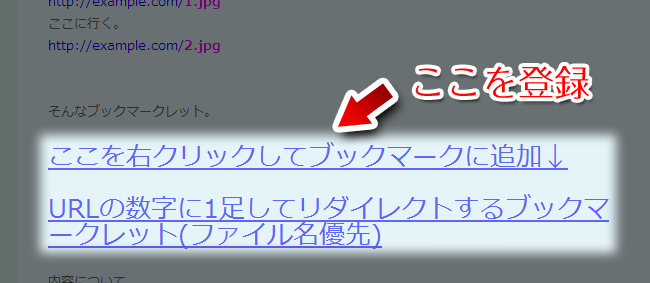
これでも意味わかんねーって方はブックマークレットって何?の記事に詳しく書いていますので、ご覧ください。使い方も書いています。
URLの数字から1減らしてリダイレクトするブックマークレット
今度は、このブックマークレットを改造して、URLの数字から1減らすブックマークレットを自分で作ってみましょう!
さっきのブックマークレットをもう1個登録
先ほど登録したブックマークレットをもう1個登録しましょう。コイツを改造して作ります。
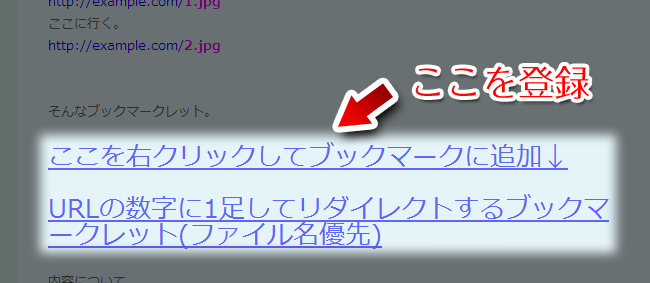
編集する
お気に入り(ブックマーク)に登録した「URLの数字に1足してリダイレクトするブックマークレット」を編集します。
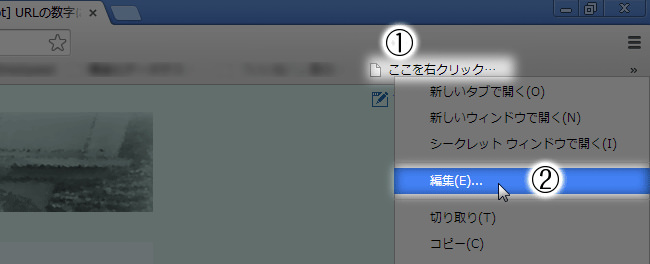
URLをいじる
ブックマークレットのプログラムがURLの所に入っています。ここをいじりましょう。
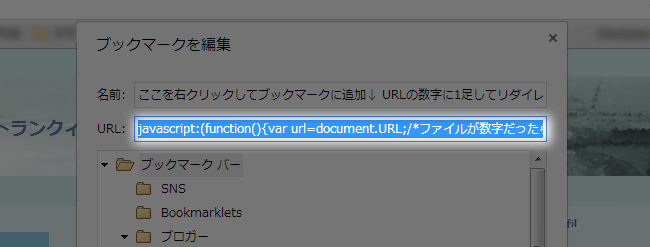
テキストなんかにコピペしてやるとやりやすいです。以下のように2箇所ある+1を-1に変更してやるだけです!
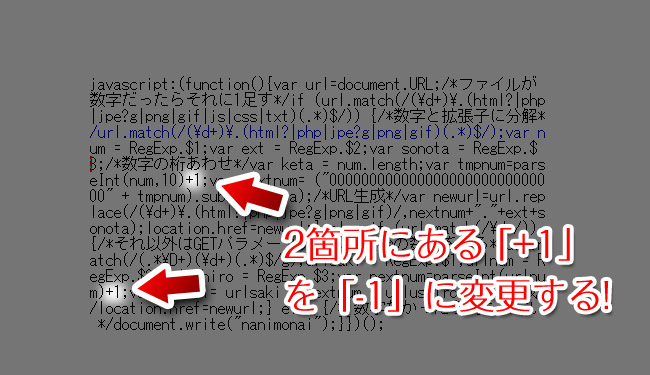
ね。簡単でしょう?
ちなみにここを「+10」にすると10ずつ加算されます。Googleの検索結果で使用したいときは+10にしてください。
補足: 面倒だけどオススメの技
こちらの2つのブックマークレットですが、ぜひショートカットで起動できるようにしてください。じゃないと面倒すぎて実用性が低すぎですので。もっと言えば、マウスジェスチャーで起動するようにするとむちゃくちゃ便利です。
ブックマークレットをショートカットに登録
このブックマークレットですが、そのままだといちいち「お気に入り」からブックマークレットを選ばなくてはなりません。超面倒ですよね。
こちらで紹介する技を使えば、ショートカットでブックマークレットを起動できます。詳しくは下記にて。
私は以下のように登録しています。
| +1のブックマークレット | Alt+→ |
|---|---|
| -1のブックマークレット | Alt+← |
ブックマークレットをマウスジェスチャーで起動
上で、ブックマークレットをショートカットにしましたが、さらに踏み込んで、マウスジェスチャーで起動させる技も紹介します。
マウスジェスチャーをご存じない方にも、これを機に知ってほしいですー! もう便利すぎですんで。
ちなみに、マウスジェスチャーに設定したい場合は、まず上で紹介している「ショートカットの設定」を済ませてから行います。
ちなみに私は以下のように登録しています。
| +1のブックマークレット | → ↑ → |
|---|---|
| -1のブックマークレット | ← ↓ ← |